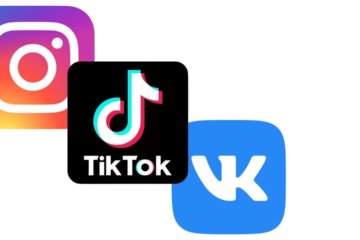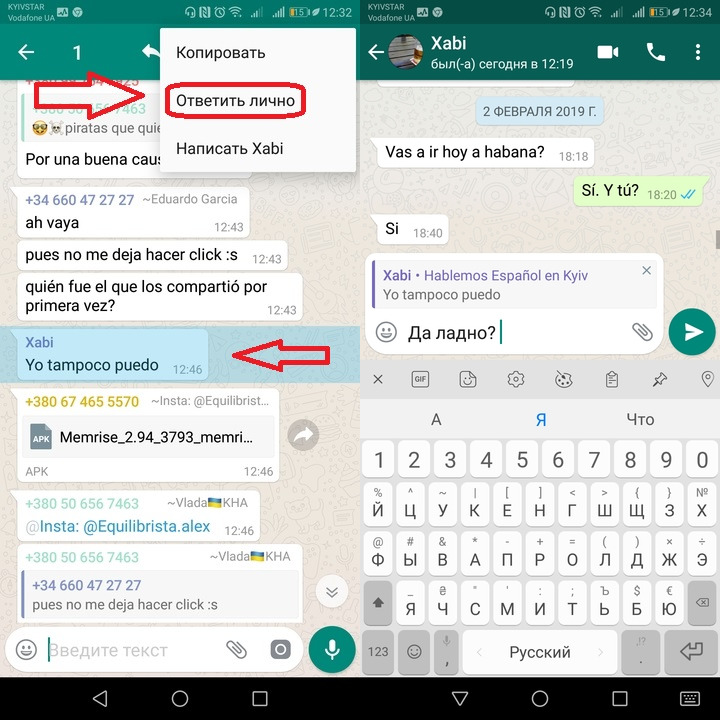личка в ватсапе что это такое
38 функций в WhatsApp, о которых вы не знали (Часть 1)
Один из самых популярных на сегодняшний день мессенджеров WhatsApp регулярно получает обновления и продолжает обрастать новыми функциями. Однако то, как ими пользоваться, не всегда очевидно для потребителя. При этом встречаются среди опций и весьма полезные, которые могут в значительной степени облегчить опыт работы с мессенджером и общение с друзьями, родственниками или коллегами по работе. Мы собрали для вас самые интересные на наш взгляд и расскажем о них в обширном материале, состоящим из нескольких частей.
Сразу стоит заметить, что не все пункты могут быть для вас чем-то новым. Однако из всего вороха возможностей почти каждый наверняка найдет то, чего до этого не знал. Начинаем!
Отправить данные о своем местоположении
Известно, что WhatsApp позволяет отправлять фотографии и видео, а также обмениваться данными о контактах из записной книжки и документами, но вы также можете отправить свое местоположение. Это очень удобно, если вы встречаетесь с другом в мало знакомом для него районе. При этом в настройках приложения вы можете выбрать пункт, который позволит делиться данными о вашем местоположении в реальном времени в течение 15 минут, 1 или 8 часов.
Зайдите в нужный чат — нажмите на скрепку справа от окна сообщения — местоположение — поделиться местоположением — выберите временные рамки.
Функция поиска по всем чатам
Представьте, что кто-то послал вам свой адрес или вы помните, что в чате обсуждали интересный фильм или музыку, но это было давно и сообщение «уплыло» на верх. Не беда! Во всех ваших чатах есть значок поиска. Воспользуйтесь им и он выдаст вам все похожие результаты. Нажав на соответствующие результат, вы отправитесь именно в то место чата, где происходило обсуждение.
Поиск в определенном чате
Если вы хотите найти что-либо в конкретной беседе и не рыскать по всем сразу, такая возможность тоже есть в WhatsApp.
Зайдите в нужный чат — нажмите на контактную информацию в верхней части — выберите пункт «Поиск» — введите в строке поиска то, что вам нужно найти.
Голосовой или видеовызов с помощью WhatsApp
WhatsApp уже давно далеко не просто мессенджер для обмена сообщениями, но и средство для звонков и даже для видеоконференций. Просто нажмите на соответствующий значок возле необходимого контакта. Эта функция использует интернет-соединение, а не минуты на вашем тарифном плане, что может быть очень удобно, например, при поездках в другие страны.
Поиск любимых контактов
Не самая полезная функция в плане общения, зато она может понять, с кем вы больше всего общаетесь, а также увидеть, сколько данных содержит чат с конкретным человеком. При необходимости данные можно удалить, освободив несколько сотен мегабайт в памяти смартфона
«Настройки» — «Использование данных и хранилища» — «Использование хранилища» — выберите требуемый контакт.
Сохранение данных
Если вы не хотите, чтобы WhatsApp «забивал» вашу память, вы можете настроить, какие конкретно файлы вы будете получать. Можете вообще запретить мессенджеру загружать что-либо без вашего согласия.
«Настройки» — «Использование данных и хранилища» — «Автоматическая загрузка мультимедиа» — далее настраивайте прием данных так, как вам кажется удобным.
Узнайте, сколько трафика «съедает» мессенджер
Если вы беспокоитесь о количестве используемого трафика, вы можете получить детальную статистику прямо в WhatsApp. Вы также можете увидеть, как много вы отправили фото, видео или сообщений.
«Настройки» — «Учетная запись» — «Использование данных» — «Использование сети».
Используйте WhatsApp не только на смартфоне
WhatsApp имеет и веб-приложение, которое синхронизирует все данные с вашим телефоом. Есть веб-версия, а также возможность загрузить приложение с официального сайта.
Далее вам нужно открыть WhatsApp на своем смартфоне — перейти в пункт «Настройки» — «WhatsApp Web/Desktop» — отсканировать QR-код в браузере или настольном приложении.
Изменение обоев на экране чата WhatsApp
WhatsApp имеет стандартные обои, которые будут отображаться в качестве фона на всех ваших чатов. Вы можете заменить эти обои на любые другие изображения из галереи или ваши фотографии.
«Настройки» — «Чаты» — «Обои» — выбирайте то, что вашей душе угодно.
Время последнего посещения WhatsApp
Эта функция WhatsApp позволяет вам видеть, когда кто-то последний раз проверял WhatsApp, а также позволяет пользователям видеть, когда вы последний раз были в сети.
«Настройки» — «Учетная запись» — «Конфиденциальность» — выбирайте самый верхний пункт меню, где вы можете настроить эту функцию.
Скрыть синие галочки
Они могут доставить вам массу неприятностей, особенно когда вы не отвечаете сразу, а кто-то видит, что вы прочитали сообщение. Вы можете отключить их, но стоит заметить, что если вы это сделаете, вы и не получите подтверждение о прочтении вашего сообщения.
Отключить их можно в разделе «Настройки» — «Учетная Запись» — «Конфиденциальность».
Не позволяйте людям видеть ваши сообщения
Благодаря этой функции вы можете отключить «дополнительную информацию» о сообщении. В этом случае будет появляться лишь имя контакта, но вы (и те кто рядом) не увидите самого сообщения до тех пор, пока вы не откроете чат. В самом приложении WhatsApp вы можете отключить уведомления с высоким приоритетом — те, которые будут всплывать в верхней части экрана.
Для этого проследуйте в «Настройки» — «Уведомления» — «Уведомления с высоким приоритетом».
Еще больше материалов из мира Android вы всегда можете найти в нашем официальном канале в Телеграм.
Новости, статьи и анонсы публикаций
Свободное общение и обсуждение материалов
Сегодня уже почти никто не пользуется проводными наушниками. Они не только неудобны, но и не совместимы с большинством смартфонов. Ведь для того, чтобы просто подключить их к головному устройству, приходится чаще всего задействовать переходник, что не очень-то прикольно. Поэтому логичнее всего выбрать какие-нибудь беспроводные наушники. Другое дело, что большинство более-менее вменяемых моделей стоят немалых денег. Но я расскажу, что брать, чтобы не пожалеть.
Тик-ток ворвался в наши жизни с немыслимой скоростью. Короткие видео «на пару минут» захватили львиную долю контента. В Тик-Токе каждый найдет что-нибудь по душе. Сейчас трудно представить человека, не знающего, что это такое. На фоне этого, крупные компании вроде Instagram или ВКонтакте запускают свои аналоги. Неужели боятся конкуренции и не справляются с удержанием аудитории? На самом деле все сложнее. Рассказываем.
Как ответить в личку на любое сообщение из группового чата в WhatsApp
С каждым днём групповые чаты в WhatsApp становятся всё более популярными и зачастую заменяют обычную переписку в любом из существующих мессенджеров. Именно поэтому разработчики этого инструмента стараются сделать ваш опыт пользования групповыми чатами в WhatsApp ещё более приятным и удобным. Об одном из таких новшеств мы сегодня и поговорим!
Наверняка, вы уже знаете, что в WhatsApp есть возможность отвечать на конкретные сообщения собеседника в приватных чатах. А что если в этот момент вы ведёте переписку в группе и вам нужно ответить на конкретную реплику какого-то человека? Иногда бывает, что этот ответ нежелательно видеть всем членам группы. Что же делать в таком случае? Выходить из чата и отправлять личное сообщение этому человеку? Теперь нет! Ведь в WhatsApp появилась возможность отвечать в личку на любое сообщение из группового чата!
Как ответить в личку на сообщение из группового чата в WhatsApp
Делается это следующим образом:
Написав и отправив сообщение, оно станет своего рода ярлыком для быстрого доступа к группе. Нажав на него, вы попадёте именно в то место в группе, где оно было написано.
Помните, что сделать это можно также просто скопировав и вставив нужное вам сообщение в приватный чат, однако такой способ менее интуитивный. Кроме того, он не создаёт ссылку для быстрого доступа к месту в группе, где было написано это сообщение.
Надеемся, что наш совет будет полезным для вас и вы оставите нам свой комментарий о нужности этой функции.
WhatsApp Messenger
Качайте WhatApp на Android и оставайтесь на связи в любой точке мира!
WhatsApp: что это такое, как установить и пользоваться им на телефоне
Приветствую вас, друзья. Вы чувствуете, как быстро развиваются технологии, как мир движется вперед по захватывающему пути открытий? Мы с вами участники этого процесса. Мы испытываем новые устройства и программы, наслаждаемся их эффективностью, эргономичностью, скоростью или, наоборот, удаляем приложение, если оно плохо работает, и покупаем новый гаджет, если старый нас не устраивает.
В последние годы появилось много мессенджеров для приятного и удобного общения, и у каждого из них есть свои особенности, плюсы и минусы. Сегодня мы поговорим о WhatsApp, узнаем, что это такое, и как им пользоваться. В процессе чтения статьи вы сможете установить его на свой телефон, создать учетную запись и испытать удобство работы в этой программе.
Что такое WhatsApp и зачем он нужен
Иногда люди путают социальные сети и мессенджеры или думают, что это одно и то же, потому что в обоих случаях есть возможность обмениваться приватными сообщениями, файлами и даже совершать видеозвонки. Но в соцсети функционал гораздо шире и рассчитан он в основном на публичность. Мы размещаем фотографии, делимся постами и комментариями, и это могут видеть все наши друзья.
Мессенджер (от слова “message”, “сообщение”) предназначен для более приватного общения, как SMS в телефоне. WhatsApp как раз является такой программой.
Его основные функции и возможности:
Работает приложение через интернет, поэтому с современным телефоном и установленным мессенджером вы всегда можете быть на связи: дома, в офисе или в автомобиле.
Преимущества перед другими приложениями и видами связи
Среди множества программ бывает сложно выбрать самый надежный и качественный продукт. Например, раньше для общения использовали ICQ, потом появился Skype, Viber, Telegram и другие. Каждое приложение имеет свои достоинства и недостатки. Вот что отличает WhatsApp от похожих продуктов и других видов связи:
Те, кто создал WhatsApp и продолжают его совершенствовать, позаботились о нашем с вами удобстве. Все эти особенности делают данное приложение одним из наиболее популярных в России и в мире.
Как установить на телефон: пошаговая инструкция
Чтобы использовать программу, нужно загрузить ее на устройство из магазина. Если у вас смартфон на Android, то зайдите в Play Маркет, если iPhone, то в App Store. Введите название приложения, чтобы найти его, и нажмите на кнопку “Установить”.
Дождитесь загрузки файлов и откройте WhatsApp.
Затем нужно принять условия предоставления услуг и продолжить знакомство с приложением. Если интересно, то можете почитать документацию, у меня обычно не хватает на это терпения.
После этого нужно ввести свой номер телефона, на него придет код подтверждения.
Если эта сим-карта сейчас установлена в вашем мобильном устройстве, то подтверждение произойдет автоматически. Если в другом, то нужно будет ввести цифры в специальное поле.
Затем напишите свое имя и нажмите “Далее”. Приложение предложит сохранять данные на Google Диск, чтобы вы не потеряли никакие важные сведения. Но вы можете отказаться от этого любезного предложения.
После этих простых шагов, которые доступны даже для новичков или, как говорят, “для чайников”, вы можете приступать к общению в мессенджере.
Краткое руководство по использованию
Интерфейс приложения довольно простой, чтобы каждый мог легко разобраться, и в большинстве случаев инструкция не требуется. Но мы все же рассмотрим, как использовать его основные функции.
Вверху экрана мы видим горизонтальное меню с 3 вкладками:
В первом пункте содержится перечень собеседников и текстовая переписка с каждым из них. Чтобы начать разговор с новым оппонентом, нажмите на зеленый кружок внизу справа.
Также вы можете создать группу с коллегами, однокурсниками или родственниками, чтобы всем вместе обсуждать новости, делиться полезной и интересной информацией. Для этого нажмите на надпись вверху экрана “Начать групповой чат” и добавьте собеседников. Если такой опции вы не видите, нажмите на 3 точки в правом углу и выберите “Новая группа”. После добавления участников вы сможете начать коллективное общение.
Во вкладке “Статус” можно добавить видео или фото из галереи, или засняв его на камеру в режиме реального времени, а также написать любой текст. Он помогает вашим собеседникам узнать, заняты вы или готовы к общению, что у вас нового, в каком вы настроении.
В пункте меню “Звонки” вы увидите, с кем и когда общались через WhatsApp, а также сможете начать новый разговор, нажав на зеленый кружок с изображением телефонной трубки.
Чтобы найти нужного человека, открыть чат или посмотреть время последних переговоров, тапните по пиктограмме в виде увеличительного стекла вверху экрана.
Настройки
Вы можете изменить некоторые установки и адаптировать интерфейс и возможности приложения под свои вкусы и потребности. Для этого нажмите на 3 точки в верхнем углу и в выпавшем списке тапните по слову “Настройки”.
Тут мы видим довольно много пунктов: от внешнего вида аккаунта до настроек защиты от злоумышленников. Давайте начнем с самого приятного и интересного – фотографии профиля.
Когда вы только начинаете пользоваться WhatsApp, рядом с вашим именем в списке контактов у других людей будет показываться белая фигура человечка на сером фоне.
Если вы хотите, чтобы друзья и коллеги видели вместо этой картинки вашу красивую фотографию, нажмите в настройках на свое имя. Затем тапните по серому кружочку с фигурой человека и выберите способ установки фотографии. Вы можете взять уже готовый снимок или сделать его прямо сейчас.
Также можно поменять подпись, которую видят ваши знакомые в своем списке контактов рядом с аватаром. Есть текст по умолчанию, но можно написать и свой.
В настройках вы также можете:
Все настройки вам сейчас не нужны, но я советую познакомиться с настройками программы, чтобы в будущем понимать, как быстро реализовать какую-то задачу. Еще немного полезных функций вы найдете в видео.
Заключение
Мы разобрались, что такое WhatsApp, зачем его придумали, и в чем его особенности, научились правильно устанавливать, настраивать и использовать приложение в мобильном телефоне. Я надеюсь, эта инструкция была вам полезна. Если остались вопросы, или что-то не получается при работе с программой, напишите об этом в комментариях, и я постараюсь помочь.
Сохраняйте статью в закладки, если хотите вернуться к ней позже. Подписывайтесь на новые материалы нашего сайта, мы часто разбираем работу полезных сервисов и программ.
А на сегодня у меня все. До новых встреч, друзья.
Чем мы можем помочь?
Для ответа на конкретное сообщение в индивидуальном или групповом чате можно использовать функцию ответа.
Ответ на сообщение
Android
Нажмите и удерживайте сообщение, затем нажмите Ответить
. Введите свой ответ и нажмите Отправить
. Вы также можете провести по сообщению вправо, чтобы ответить на него.
Чтобы ответить личным сообщением пользователю, отправившему сообщение в группе, нажмите и удерживайте сообщение, затем нажмите Другие опции
> Ответить лично.
iPhone
Нажмите и удерживайте сообщение, затем нажмите Ответить. Введите свой ответ и нажмите Отправить
Чтобы ответить личным сообщением пользователю, отправившему сообщение в группе, нажмите и удерживайте сообщение, затем нажмите Ещё > Ответить лично.
WhatsApp Web и WhatsApp для компьютера
Наведите курсор на сообщение, потом нажмите Меню
> Ответить. Введите свой ответ и нажмите Отправить (
Чтобы ответить личным сообщением пользователю, отправившему сообщение в группе, нажмите и удерживайте сообщение, затем нажмите Меню
> Ответить лично.
Примечание. Если вы захотите отменить ответ перед отправкой, нажмите иконку «x» рядом с сообщением.
Как написать и отправить сообщение в Ватсапе
Создатели мессенджера «Вацап» предусмотрели возможность не только совершать звонки с его помощью, но и обмениваться СМС. Некоторые пользователи пытаются выяснить, как отправить сообщение в «Ватсап» другому абоненту. Если он не добавлен в список контактов, с отправкой СМС могут быть проблемы.
Как отправить сообщение в «Ватсап» по номеру телефона
Для отправления текста на телефонный номер следует придерживаться такой инструкции:
Как отправить сообщение, если контакт не добавлен
Если отправка сообщений в Whatsapp производится по номеру, который не добавлен в списки пользователя, понадобится выполнение таких действий:
После этих действий пользователь переходит в окно в «Ватсапе». Теперь можно набирать текст и посылать его собеседнику.
Как отправить сообщение всем сразу
Используя «Ватсап», можно за один раз отправить СМС не одному собеседнику, а нескольким. Перед отправкой надо добавить всех абонентов, которым планируется выслать текст, в групповой чат или в рассылки. Для этого на сайте wotsap24.ru предусмотрены разные методы, из которых можно выбрать наиболее удобный для себя.
Создание рассылки для устройств на iOS
Чтобы послать SMS сразу нескольким абонентам с устройства на платформе iOS, нужно выполнить действия в такой последовательности:
Когда подготовка списка рассылки окончена, можно вводить текст и отправлять абонентам.
Рассылка для Андроида
Чтобы провести рассылку с устройства на платформе Андроид, проводится процедура в такой последовательности:
Создание группового чата
Кроме способов, перечисленных выше, для рассылки писем и уведомлений применяются и другие варианты. Используя их, можно отправить один и тот же текст не одному человеку, а сразу нескольким. Чтобы проводить такие операции без затруднений, надо ознакомиться со способом их выполнения. Для разных условий действия могут отличаться.
На устройствах iOS
Для начала работы надо запустить «Ватсап» и выполнять такие этапы:
На Андроиде
Для создания группового чата на Андроиде действия выполняются в такой последовательности:
Все члены сообщества получат информацию после ее отправки.
Как отправить голосовое сообщение
Не все мессенджеры позволяют без проблем записывать голосовые послания, но в WhatsApp это можно осуществить без труда.
Процедура выполняется так:
Когда запись будет окончена, знак микрофона надо отпустить. Если требуется записать длинное выступление, проведите по значку замка снизу вверх. Тогда кнопку микрофона не потребуется удерживать во время записи.
Как пересылать сообщения в «Ватсапе»
Чтобы переслать в WhatsApp сообщение, не понадобится никаких сложных действий. После того как пользователь один раз выполнит процедуру, повторять ее удается без проблем. Но стоит учесть, что у мессенджера обширный функционал, в котором легко запутаться.
Благодаря «Ватсапу» множество пользователей ежедневно обмениваются голосовыми сообщениями, отправляют друг другу картинки, аудио- и видеофайлы. Это удобно — нет необходимости загружать объемные файлы по несколько раз, если достаточно отправить его адресату посредством мессенджера.
Для пересылки текста надо выполнить вход в утилиту. Затем открыть чат и найти то, что требуется переправить другому адресату. На сообщение нажать пальцем и удерживать до тех пор, пока оно не окажется выделенным. После этого необходимо нажать на стрелку, показывающую вправо.
Отправить файл сразу нескольким людям одновременно не удастся. Это возможно лишь с использованием групповых чатов. Если сделать так не получается, придется отправлять его каждому человеку по отдельности.
Анонимная отправка
Если в телефоне установлен «Ватсап», с него отправляют и информацию анонимно. Для этого применяют мобильные приложения — PSST, Popcorn, Kindly и т.д. Используя такие программы, можно высылать пользователям любые СМС, не раскрывая своей личности.
При работе с передачей файлов следует выполнять все действия предельно внимательно, чтобы каждый из файлов уходил по назначению. При грамотном подходе к работе отправленное сообщение попадет к тому человеку, для которого предназначено.